Chaque fois que vous recherchez quelque chose sur Internet, la recherche Google est généralement la première option que vous choisissez. Mais, s'il s'agit d'un endroit spécifique pour lequel vous avez déjà recherché l'itinéraire, votre historique de recherche Google Maps peut vous aider.
Voici comment afficher votre historique de recherche Google Maps sur ordinateur et mobile.
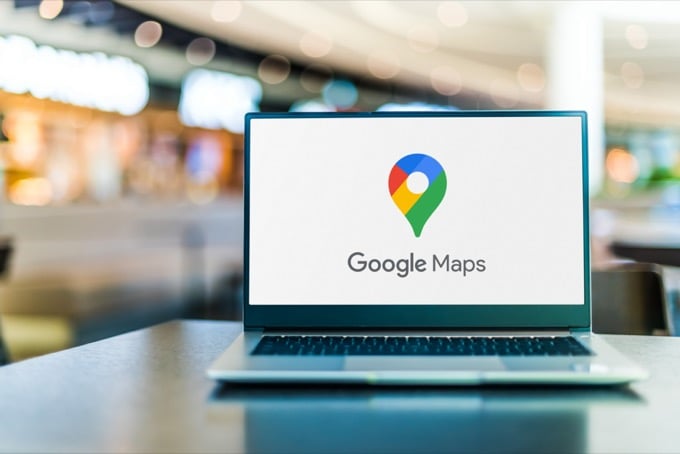
< h2>Comment afficher votre historique de recherche Google Maps en ligne
Google Maps mémorise tous les endroits où vous êtes allé et tous les endroits que vous avez recherchés. Vous pouvez consulter votre historique de recherche Google Maps, rechercher des zones spécifiques ou les supprimer définitivement.
Avant d'ouvrir Google Maps sur votre ordinateur, assurez-vous que vous êtes connecté à votre compte Google, car toutes les données sont associées au compte spécifique que vous utilisez.

Pour afficher votre historique de recherche Google Maps sur votre ordinateur, suivez les étapes ci-dessous. Les instructions sont les mêmes pour les utilisateurs Windows et Mac. Vous pouvez utiliser le navigateur de votre choix.
- Ouvrez Google Maps dans votre navigateur.
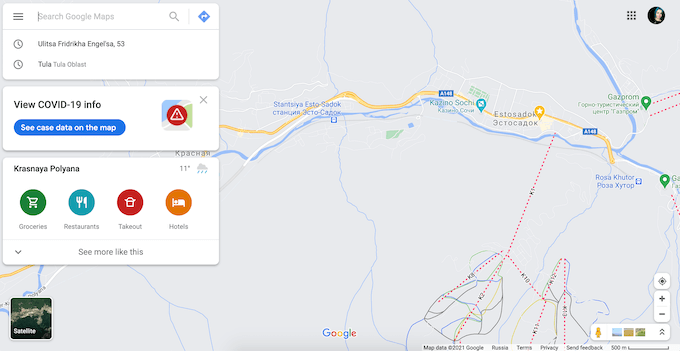
- Ouvrir le Menu.

- Faites défiler vers le bas et sélectionnez Activité Maps.
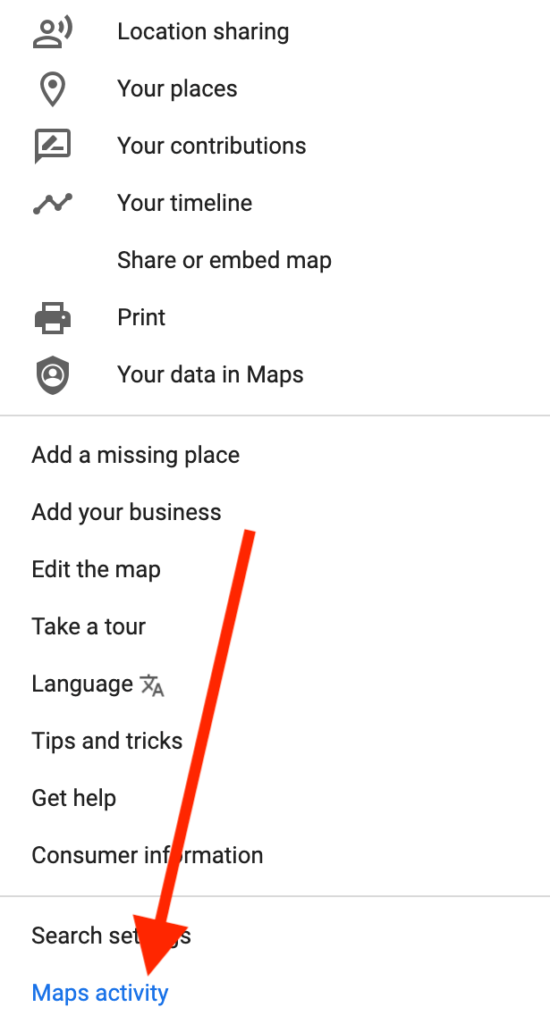
- Sur la page Activité Maps, vous trouverez votre historique de recherche Google Maps. Vous pouvez faire défiler vers le bas pour l'examiner, en supprimer tout ou partie manuellement et utiliser le champ Rechercher votre activité pour localiser un endroit spécifique dans votre historique de recherche.

- Juste sous la barre de recherche, vous trouverez un filtre de recherche qui vous permet de Filtrer par datevos activités sur la carte. Vous pouvez définir le filtre pour afficher vos recherches d'aujourd'hui, d'hier, des sept derniers jours, des 30 derniers jours, de tous les temps ou sélectionner une période personnalisée. Par exemple, pour supprimer toutes les recherches Google Maps, sélectionnez Supprimer > Tous les temps.

- Pour afficher votre emplacement complet l'historique, choisissez Vue par lot ou Vue par article de la barre latérale gauche. Bundle View regroupe vos recherches par date et Item View les affiche une par une dans une rangée.
- Après avoir consulté l'historique de vos positions, revenez en haut de la page d'activité de Maps. Vous trouverez deux options que vous pouvez activer ou désactiver pour gérer la façon dont Google Maps enregistre et archive vos données.
- Activité d'enregistrement : Il est également appelé Web & Activité de l'application, et vous devriez le garder. Web & amp; L'activité des applications collecte vos recherches précédentes sur Google Maps sur différentes plates-formes (sur votre téléphone, votre ordinateur, etc.).
- Suppression automatique :Vous pouvez supprimer automatiquement l'activité Google Maps de manière sélective pour effacer les recherches Google Maps antérieures à plus de trois mois, 18 mois ou 36 mois.
Si vous souhaitez accéder à votre historique de recherche Google Maps, sélectionnez Ne pas supprimer automatiquement à la place.

Comment afficher votre historique de recherche Google Maps sur mobile
Lorsque vous êtes en déplacement, c'est l'application Google Maps sur Android ou iOS qui stocke toutes vos recherches. Pour cet historique de recherche, connectez-vous à votre compte Google sur votre téléphone et suivez les étapes ci-dessous. Les instructions sont les mêmes pour iOS et Android.
- Ouvrez l'application Google Maps sur votre smartphone.

- Appuyez sur votre photo de profil dans le coin supérieur droit de l'écran pour ouvrir le Menu.

< ol start="3">

- Faites défiler vers le bas et sélectionnez Historique de Maps.
Vous arriverez sur la page d'activité de Maps. Les éléments de menu sont tous les mêmes sur l'application que sur la version Web de Google Maps.

Vous pouvez faire défiler vers le bas pour parcourir l'intégralité de votre historique de recherche, utiliser un filtre pour afficher les entrées de recherche à un moment précis ou utiliser la barre de recherche Recherchez votre activité pour rechercher un lieu particulier dans votre historique de recherche Google Maps. Tous les éléments s'affichent automatiquement dans Vue groupée sur votre téléphone.
Pour supprimer vos recherches précédentes à l'aide de l'application Google Maps sur votre mobile, sélectionnez Menu > Supprimer, ou Menu > Suppression automatique.
Il existe une option pour supprimer vos recherches Google Maps précédentes de la dernière heure, du dernier jour et une option pour définir une heure personnalisée . Vous pouvez également supprimer manuellement les entrées de recherche de la liste une par une.
Comment utiliser la chronologie pour gérer l'historique des recherches Google Maps
Google Maps vous offre une autre façon de visualiser l'intégralité de votre historique de localisation et d'afficher tous les endroits que vous avez recherchés sur une seule carte. La Timeline vous donne une estimation des lieux que vous avez visités et de tous les itinéraires que vous avez empruntés en fonction de votre historique de recherche Google Maps.
Vous peut utiliser Timeline pour consulter votre historique des positions en privé sur mobile et ordinateur, le modifier, ainsi que suspendre l'enregistrement de votre historique des positions et le réactiver.
- Pour accéder à votre chronologie, ouvrez Google Maps sur votre ordinateur ou l'application Google Maps sur votre smartphone.
- Accédez au Menu et sélectionnez Votre chronologie .

- Sélectionnez Gérer l'historique des positions.
 < /figure>
< /figure>
- La chronologie affiche la page Contrôles d'activité où vous pouvez activer et désactiver votre historique des positions, configurer la suppression automatique pour supprimer automatiquement certains ou tous votre historique des positions et Gérer l'activitépour revoir et modifier votre activité passée.

Conservez votre historique de recherche Google Maps ou supprimez-le
La possibilité de rechercher dans toutes les recherches précédentes sur Google Maps est pratique, mais l'idée que Google collecte ces informations est également un problème de confidentialité. Vous avez le choix d'autoriser Google Maps à espionner votre activité ou de la supprimer automatiquement et d'éviter de laisser des traces.
Vous pouvez même aller plus loin et effacer toutes les données de votre compte Google pour effacer les enregistrements que Google conserve sur vous.
Avez-vous déjà consulté votre historique de recherche Google Maps ? Que pensez-vous de la collecte de données par Google sur ses utilisateurs ? Partagez vos impressions avec nous dans la section commentaires ci-dessous.

